本文概述
Android Notification提供了有关应用程序中发生的操作的简短及时信息, 即使该应用程序未运行也是如此。该通知将显示图标, 标题和一些内容文本。
设置Android通知属性
使用NotificationCompat.Builder对象设置Android通知的属性。下面提到了一些通知属性:
- setSmallIcon():设置通知图标。
- setContentTitle():用于设置通知标题。
- setContentText():用于设置文本消息。
- setAutoCancel():设置通知的cancelable属性。
- setPriority():设置通知的优先级。
Android通知示例
在此示例中, 我们将创建一条通知消息, 然后单击它会启动另一个活动。
activity_main.xml
在activity_main.xml文件中添加以下代码。
<?xml version="1.0" encoding="utf-8"?>
<android.support.constraint.ConstraintLayout xmlns:android="http://schemas.android.com/apk/res/android"
xmlns:app="http://schemas.android.com/apk/res-auto"
xmlns:tools="http://schemas.android.com/tools"
android:layout_width="match_parent"
android:layout_height="match_parent"
tools:context="example.srcmini02.com.androidnotification.MainActivity">
<TextView
android:layout_width="wrap_content"
android:layout_height="wrap_content"
android:text="ANDROID NOTIFICATION"
app:layout_constraintBottom_toBottomOf="parent"
app:layout_constraintLeft_toLeftOf="parent"
app:layout_constraintRight_toRightOf="parent"
app:layout_constraintTop_toTopOf="parent"
app:layout_constraintVertical_bias="0.091"
android:textAppearance="@style/Base.TextAppearance.AppCompat.Medium"/>
<Button
android:layout_width="wrap_content"
android:layout_height="wrap_content"
android:id="@+id/button"
android:layout_marginBottom="112dp"
android:layout_marginEnd="8dp"
android:layout_marginStart="8dp"
android:text="Notify"
app:layout_constraintBottom_toBottomOf="parent"
app:layout_constraintEnd_toEndOf="parent"
app:layout_constraintStart_toStartOf="parent" />
</android.support.constraint.ConstraintLayout>创建一个名为activity_notification_view.xml的活动, 并添加以下代码。该活动将在单击通知时启动。 TextView用于显示通知消息。
activity_notification_view.xml
<?xml version="1.0" encoding="utf-8"?>
<android.support.constraint.ConstraintLayout xmlns:android="http://schemas.android.com/apk/res/android"
xmlns:app="http://schemas.android.com/apk/res-auto"
xmlns:tools="http://schemas.android.com/tools"
android:layout_width="match_parent"
android:layout_height="match_parent"
tools:context="example.srcmini02.com.androidnotification.NotificationView">
<TextView
android:id="@+id/textView2"
android:layout_width="fill_parent"
android:layout_height="wrap_content"
android:gravity="center"
android:text="your detail of notification..."
android:textAppearance="@style/Base.TextAppearance.AppCompat.Medium" />
<TextView
android:id="@+id/textView"
android:layout_width="wrap_content"
android:layout_height="wrap_content"
android:layout_marginBottom="8dp"
android:layout_marginEnd="8dp"
android:layout_marginStart="8dp"
android:layout_marginTop="8dp"
app:layout_constraintBottom_toBottomOf="parent"
app:layout_constraintEnd_toEndOf="parent"
app:layout_constraintHorizontal_bias="0.096"
app:layout_constraintStart_toStartOf="parent"
app:layout_constraintTop_toBottomOf="@+id/textView2"
app:layout_constraintVertical_bias="0.206"
android:textAppearance="@style/Base.TextAppearance.AppCompat.Medium"/>
</android.support.constraint.ConstraintLayout>MainActivity.java
在MainActivity.java类中添加以下代码。在此类中, 单击按钮将调用addNotification()方法, 在此方法中我们实现NotificationCompat.Builder对象以设置通知属性。 NotificationManager.notify()方法用于显示通知。 Intent类用于在拍打通知时调用另一个活动(NotificationView.java)。
package example.srcmini02.com.androidnotification;
import android.app.NotificationManager;
import android.app.PendingIntent;
import android.content.Context;
import android.content.Intent;
import android.support.v4.app.NotificationCompat;
import android.support.v7.app.AppCompatActivity;
import android.os.Bundle;
import android.view.View;
import android.widget.Button;
public class MainActivity extends AppCompatActivity {
Button button;
@Override
protected void onCreate(Bundle savedInstanceState) {
super.onCreate(savedInstanceState);
setContentView(R.layout.activity_main);
button = findViewById(R.id.button);
button.setOnClickListener(new View.OnClickListener() {
@Override
public void onClick(View v) {
addNotification();
}
});
}
private void addNotification() {
NotificationCompat.Builder builder =
new NotificationCompat.Builder(this)
.setSmallIcon(R.drawable.messageicon) //set icon for notification
.setContentTitle("Notifications Example") //set title of notification
.setContentText("This is a notification message")//this is notification message
.setAutoCancel(true) // makes auto cancel of notification
.setPriority(NotificationCompat.PRIORITY_DEFAULT); //set priority of notification
Intent notificationIntent = new Intent(this, NotificationView.class);
notificationIntent.addFlags(Intent.FLAG_ACTIVITY_CLEAR_TOP);
//notification message will get at NotificationView
notificationIntent.putExtra("message", "This is a notification message");
PendingIntent pendingIntent = PendingIntent.getActivity(this, 0, notificationIntent, PendingIntent.FLAG_UPDATE_CURRENT);
builder.setContentIntent(pendingIntent);
// Add as notification
NotificationManager manager = (NotificationManager) getSystemService(Context.NOTIFICATION_SERVICE);
manager.notify(0, builder.build());
}
}NotificationView.java
NotificationView.java类接收通知消息, 并显示在TextView中。点按通知时将调用此类。
package example.srcmini02.com.androidnotification;
import android.support.v7.app.AppCompatActivity;
import android.os.Bundle;
import android.widget.TextView;
import android.widget.Toast;
public class NotificationView extends AppCompatActivity {
TextView textView;
@Override
protected void onCreate(Bundle savedInstanceState) {
super.onCreate(savedInstanceState);
setContentView(R.layout.activity_notification_view);
textView = findViewById(R.id.textView);
//getting the notification message
String message=getIntent().getStringExtra("message");
textView.setText(message);
}
}strings.xml
<resources>
<string name="app_name">AndroidNotification</string>
<string name="notification_activity">NotificationView</string>
</resources>AndroidManifest.xml
在AndroidManifest.xml文件中添加以下代码。
<?xml version="1.0" encoding="utf-8"?>
<manifest xmlns:android="http://schemas.android.com/apk/res/android"
package="example.srcmini02.com.androidnotification">
<application
android:allowBackup="true"
android:icon="@mipmap/ic_launcher"
android:label="@string/app_name"
android:roundIcon="@mipmap/ic_launcher_round"
android:supportsRtl="true"
android:theme="@style/AppTheme">
<activity android:name=".MainActivity">
<intent-filter>
<action android:name="android.intent.action.MAIN" />
<category android:name="android.intent.category.LAUNCHER" />
</intent-filter>
</activity>
<activity android:name=".NotificationView"
android:label="@string/notification_activity"
android:parentActivityName=".MainActivity">
<meta-data
android:name="android.support.PARENT_ACTIVITY"
android:value=".MainActivity"/>
</activity>
</application>
</manifest>输出:
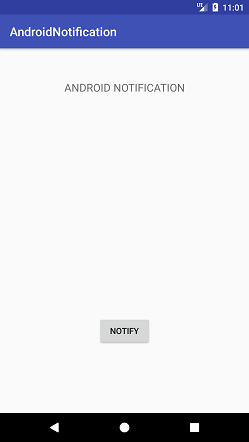
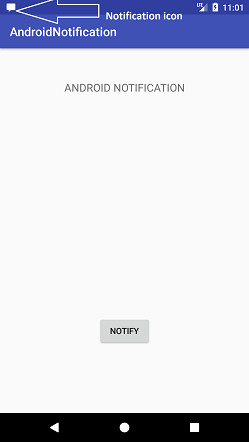
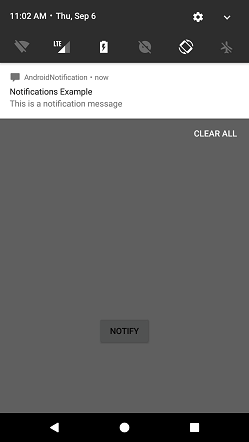
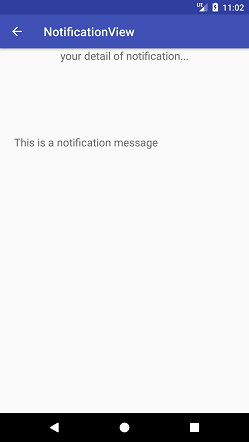
 srcmini
srcmini
评论前必须登录!
注册